Geofilters Snapchat : création, confidentialité et sécurité familiale
Snapchat compte environ un demi-milliard d'utilisateurs qui communiquent avec leurs amis avec des vidéos, des images, du son, des textes, des emojis, des GIF, des documents et bien d'autres choses. Cette application est exceptionnelle pour ses vastes fonctionnalités de filtrage et d'édition qui aident les utilisateurs à présenter leurs centres d'intérêt à leurs amis. Les utilisateurs peuvent également utiliser les fonctionnalités de localisation de l'application pour indiquer à leurs amis où ils se trouvent ou où ils sont allés.
Cette fonctionnalité peut même être utilisée pour faire des farces à d'autres personnes qui ne sont peut-être pas très familières avec le fonctionnement de celle-ci. Cet article a donc pour but d'aider les utilisateurs à se familiariser avec la fonctionnalité de localisation de Snapchat, en particulier avec le Geofilter.
- 1. Comment fonctionne le filtre de localisation de Snapchat ?
- 2. Comment utiliser le Geofilter de Snapchat ?
- 3. Protégez votre vie privée lorsque vous utilisez le Geofilter de Snapchat
- 4. Quelqu'un peut-il ajouter un faux filtre de localisation sur Snapchat ?
- 5. Définissez des géofences pour vos enfants et recevez des alertes instantanées
Comment fonctionne le filtre de localisation de Snapchat ?
Snapchat utilise le GPS de votre téléphone pour savoir où vous vous trouvez. Cela vous permet d'ajouter votre position à vos messages si vous l'autorisez. Snapchat propose des filtres de localisation, ou Geofilters, qui vous permettent de montrer où vous vous trouvez sur vos snaps.
Il en existe deux sortes : Les Geofilters communautaires et les Geofilters à la demande. Les Geofilters communautaires sont gratuits et peuvent être utilisés pour des lieux tels que des villes ou des campus, mais ils ne comportent pas de logos ni de publicités. Ils ne peuvent être utilisés que si Snapchat en donne l'autorisation.
Les Geofilters à la demande permettent aux propriétaires d'entreprises et aux organisateurs d'événements de créer des filtres personnalisés moyennant paiement, et ils peuvent inclure des logos et des publicités. Toutefois, à partir de mars 2023, les Geofilters communautaires ne seront plus pris en charge.
Comment utiliser le Geofilter de Snapchat ?
Activer le service de localisation sur votre appareil
Pour créer un Geofilter Snapchat, vous devez activer les services de localisation et les autorisations de Snapchat sur votre appareil. Ceci est important pour définir où le filtre sera disponible. Veuillez suivre les étapes ci-dessous :
Android
- Ouvrez les « Paramètres » sur votre appareil Android.
- Ouvrez « Localisation ». Activez ensuite la fonctionnalité « Localisation » si elle est désactivée.

- Cliquez sur « Accès des applis à la position » pour accéder à Snapchat. Activez l'accès à la localisation pour Snapchat en choisissant « Toujours autoriser » ou « Autoriser uniquement si l’appli est utilisée ».

iOS
- Ouvrez les « Réglages » sur votre appareil iOS.
- Ouvrez l'option « Confidentialité » ou « Confidentialité et sécurité », puis ouvrez l'option « Services de localisation » et activez-la si elle est désactivée.

- Faites défiler vers le bas pour trouver Snapchat et accordez-lui l'accès à la localisation en choisissant « Lorsque l’app est active ».

Ajouter un filtre de localisation sur Snapchat et le personnaliser
Vous pouvez maintenant suivre les étapes ci-dessous pour ajouter un filtre de localisation sur Snapchat.
- Ouvrez l'application Snapchat pour créer un snap en prenant une photo ou une vidéo.
- Glissez vers la gauche ou la droite sur le snap jusqu'à ce que vous trouviez l'icône de localisation.

- Appuyez sur l'icône de localisation et le Geofilter sera ajouté à votre Snap. Vous pouvez également appuyer sur le nom du lieu pour choisir le lieu que vous souhaitez ajouter.

- Appuyez sur l'icône de l'autocollant dans la liste d'options de droite pour personnaliser votre Snap. Vous pouvez ajouter du texte, des logos, de la musique, des Bitmojis, des liens et ajuster les couleurs pour personnaliser le design.

- Appuyez sur « Enregistrer » ou « Envoyer à » pour enregistrer votre Snap sur l'appareil ou le partager avec vos amis.

Protégez votre vie privée lorsque vous utilisez le Geofilter de Snapchat
Pour éviter d'être traqué, vous pouvez rendre vos messages et votre profil plus privés. De cette façon, vous pouvez éloigner les regards indiscrets de votre Geofilter Snapchat. Voici cinq façons de protéger votre vie privée lorsque vous utilisez le Geofilter Snapchat.
Définissez qui peut consulter votre story
Snapchat permet aux utilisateurs de contrôler qui voit leurs publications, en particulier leurs stories. Ces utilisateurs peuvent ainsi déterminer qui peut réagir à leur story et voir leur Geofilter. Voici comment utiliser cette fonctionnalité :
- Ouvrez l'application « Snapchat » sur votre appareil.
- Cliquez sur l'icône de votre profil dans le coin supérieur gauche.
- Cliquez sur le bouton « Paramètres » ou sur l'icône en forme d'engrenage.
- Scrollez vers le bas jusqu’à « Voir ma story ».
- Choisissez « Ami.e.s uniquement » ou « Personnalisé » pour déterminer qui peut consulter votre story.

Configurez les personnes autorisées à consulter votre position
La fonctionnalité Snap Map permet aux utilisateurs de Snapchat de partager leur position avec leurs amis. Les amis peuvent également voir votre position en direct sur votre profil et dans la fenêtre de chat. Pour contrôler qui peut voir votre position, suivez les étapes ci-dessous :
- Ouvrez l'application « Snapchat » sur votre appareil.
- Cliquez sur l'icône de la carte pour ouvrir Snap Map en bas à gauche.
- Cliquez sur l'icône en forme d'engrenage dans le coin supérieur droit pour accéder aux paramètres de localisation.
- Choisissez entre « Mode fantôme », « Mes ami.e.s », « Mes ami.e.s sauf... », ou « Seulement ces ami.e.s... »

Personnaliser l'autorisation de localisation pour l'application Snapchat
Le réglage de la localisation sur votre appareil est une autre approche de contrôle de la confidentialité que vous pouvez adopter pour limiter l'accès des utilisateurs à votre Geofilter. Une fois votre service de localisation désactivé, Snapchat ne peut pas voir votre position et ses utilisateurs ne peuvent pas non plus y accéder. Cependant, vous n'êtes pas obligé de désactiver complètement l'autorisation de localisation. Vous pouvez au contraire l'activer pendant l'utilisation de l'application pour que le service de localisation en direct reste actif lorsque vous utilisez Snapchat.
Définir qui peut vous ajouter à ses amis
Un autre paramètre de confidentialité permettant d'empêcher l'accès illimité à votre Geofilter Snapchat consiste à contrôler qui peut vous ajouter en tant qu'ami. Les amis sont ajoutés par nom d'utilisateur, numéro de téléphone, Snapcode, URL, ajout rapide ou à proximité. Vous pouvez choisir d'accepter leur demande ou de la refuser. Cependant, vous pouvez limiter davantage les personnes qui vous envoient des demandes en procédant comme suit :
- Ouvrez l'application « Snapchat » sur votre appareil.
- Cliquez sur l'icône de votre profil dans le coin supérieur gauche.
- Cliquez sur le bouton « Paramètres » ou sur l'icône en forme d'engrenage.
- Accédez à la section « Apparaître dans l'Ajout rapide ».
- Désactivez la fonctionnalité « Ajout rapide ».

Définir qui peut chatter avec vous
Snapchat vous permet de recevoir des demandes de chat de la part de tout le monde ou seulement de vos amis. Limiter votre cercle de chat à vos amis permet de protéger votre vie privée lorsque vous utilisez le Geofilter Snapchat. Voici comment restreindre les personnes qui peuvent discuter avec vous :
- Ouvrez l'application « Snapchat » sur votre appareil.
- Cliquez sur l'icône de votre profil dans le coin supérieur gauche.
- Cliquez sur le bouton « Paramètres » ou sur l'icône en forme d'engrenage.
- Accédez à la section « Me contacter ».
- Choisissez « Ami.e.s » ou « Ami.e.s uniquement ».

Quelqu'un peut-il ajouter un faux filtre de localisation sur Snapchat ?
Oui, vous pouvez ajouter un filtre de fausse localisation sur Snapchat. Étant donné que Snapchat utilise le GPS de votre téléphone pour déterminer votre position, le fait de tromper le GPS fausse votre position. En utilisant des VPN, vous pouvez changer le GPS de votre emplacement pour un emplacement sélectionné ou assigné. Vous pouvez utiliser des services VPN tels que Windscribe, Nord, Express et Norton, entre autres. Au lieu de ces services VPN payants, vous pouvez utiliser des applications dédiées pour truquer les filtres de localisation sur Snapchat comme Dr.Fone Virtual Location, iMyFone AnyTo et autres.
Définissez des géofences pour vos enfants et recevez des alertes instantanées
Les parents peuvent savoir où leurs enfants se sont rendus grâce au Geofilter Snapchat. Cependant, comme nous l'avons mentionné, la localisation peut être falsifiée et ne pas se faire en temps réel. Avec les géofences dans les applications de contrôle parental comme AirDroid Parental Control, les parents peuvent recevoir une alerte instantanée lorsque les enfants ont quitté ou sont arrivés à l'endroit géofencé.
Cette solution est plus robuste et fournit des services. Elle permet également aux parents de voir la position en direct et l'historique de la position de leurs enfants. Vous pouvez même voir ce qui se passe autour de votre enfant.
Conclusion
Les Geofilters Snapchat vous permettent de partager avec vos amis et votre famille l'enthousiasme que suscite la visite d'un nouveau lieu. Cette fonctionnalité est très amusante car elle vous offre le luxe de la personnalisation.
De plus, vous pouvez toujours préserver votre vie privée tout en indiquant votre localisation récente ou actuelle dans vos publications. Tous ces aspects sont largement discutés dans cet article. Vous pouvez également découvrir comment les filtres de localisation peuvent être falsifiés sur Snapchat et comment les parents peuvent géofencer leurs enfants.

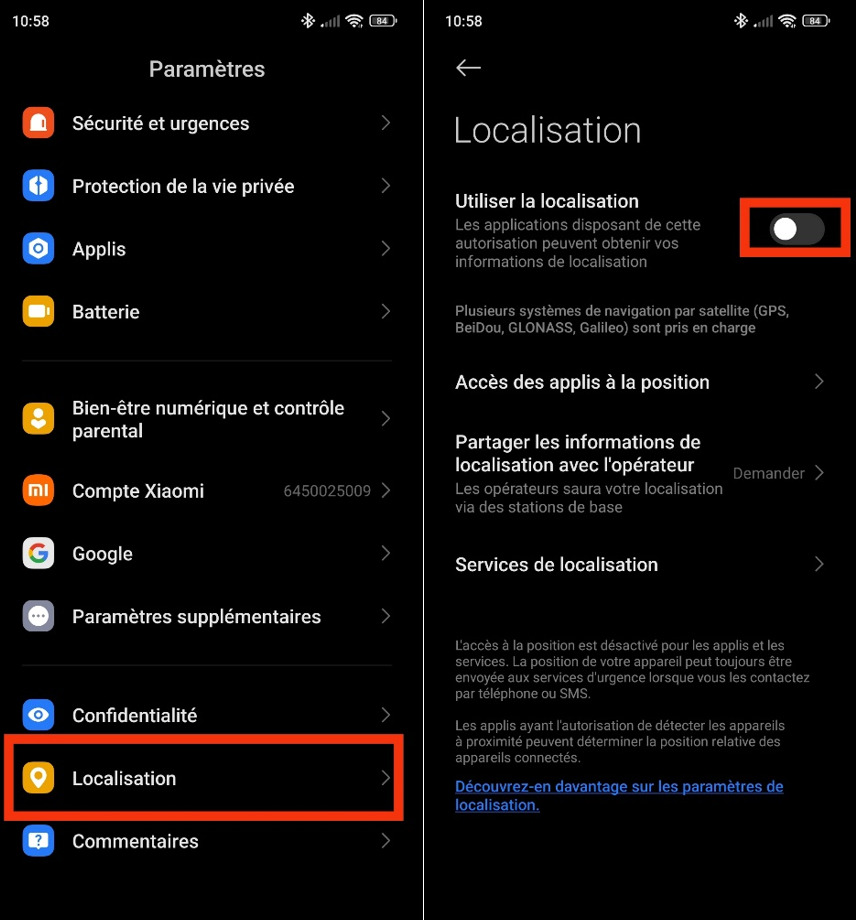
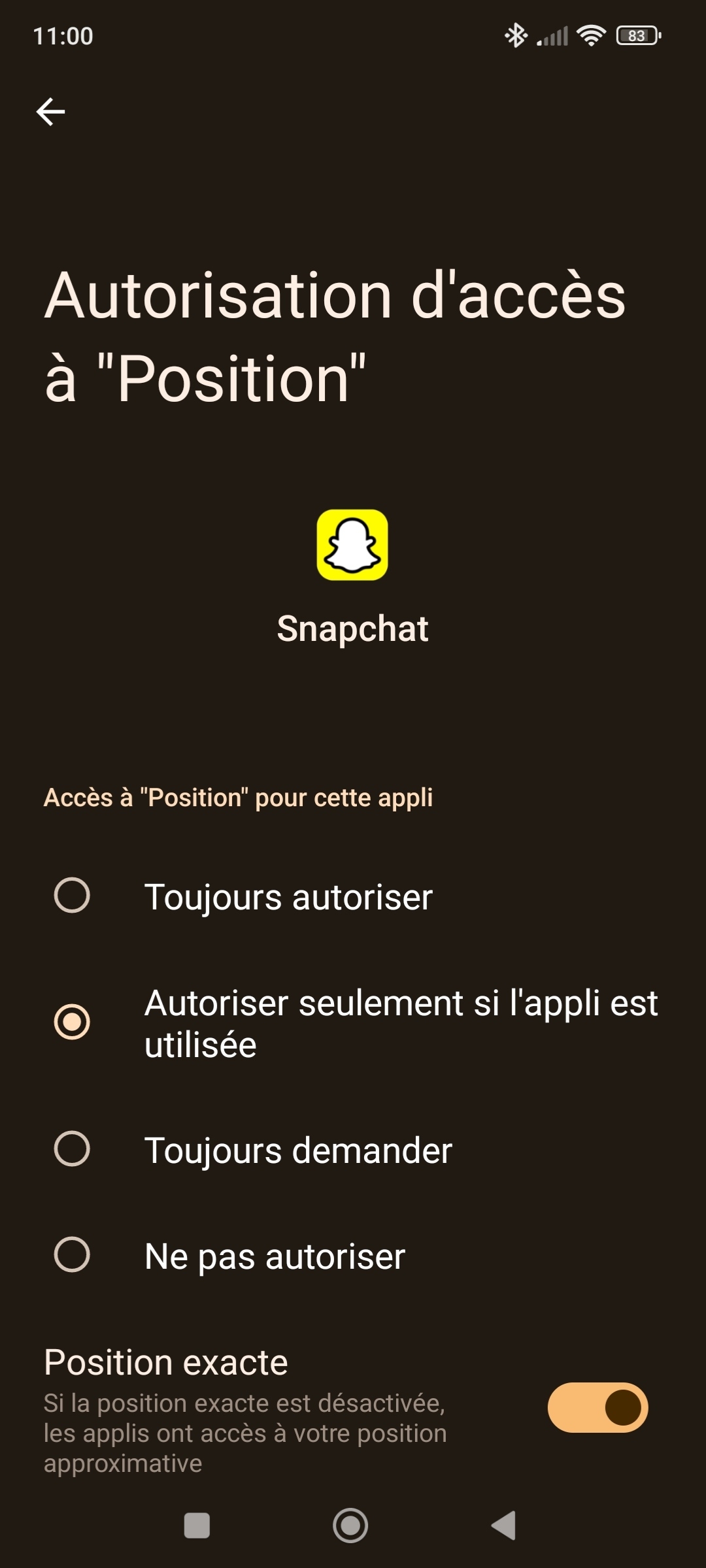
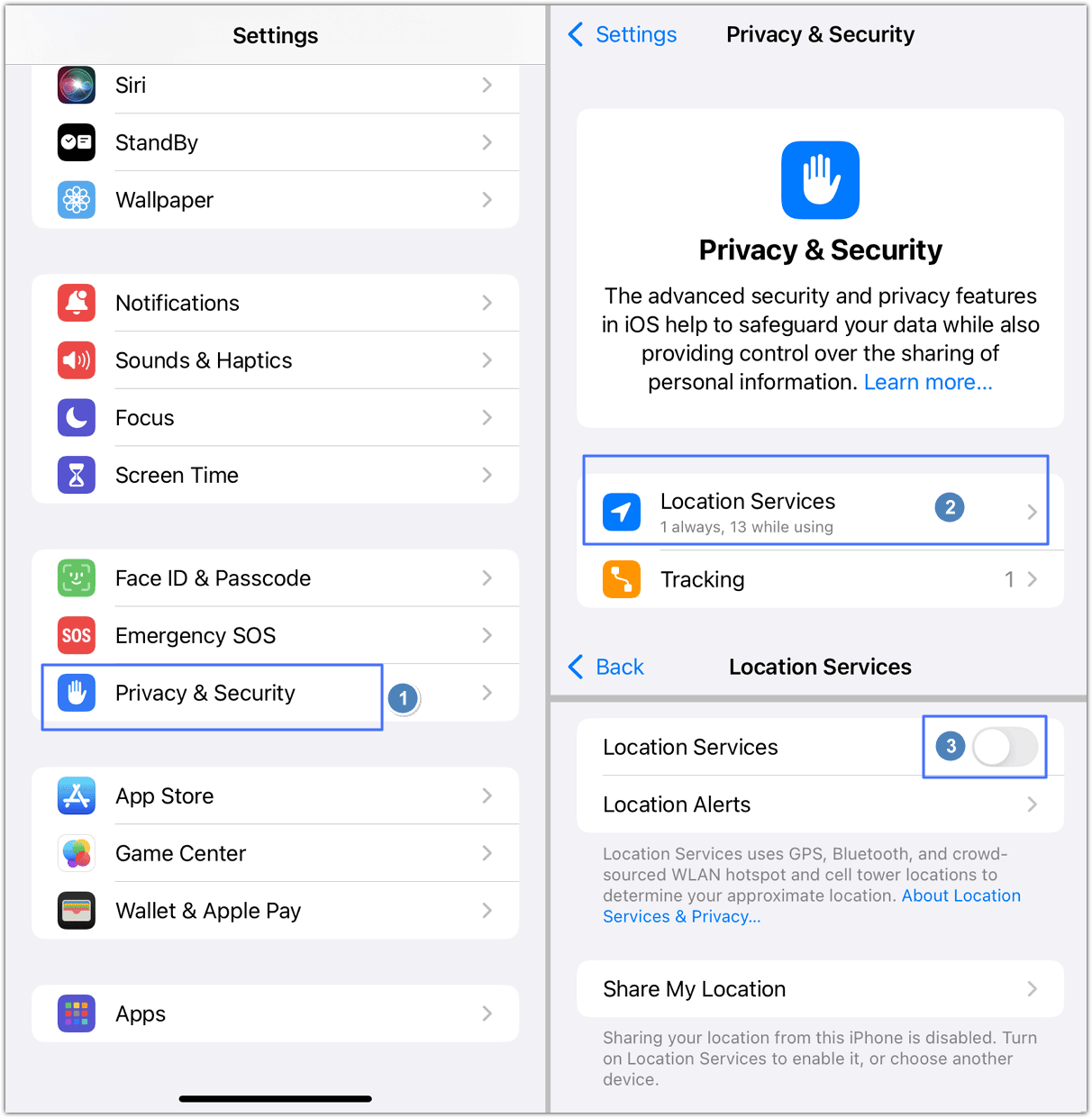
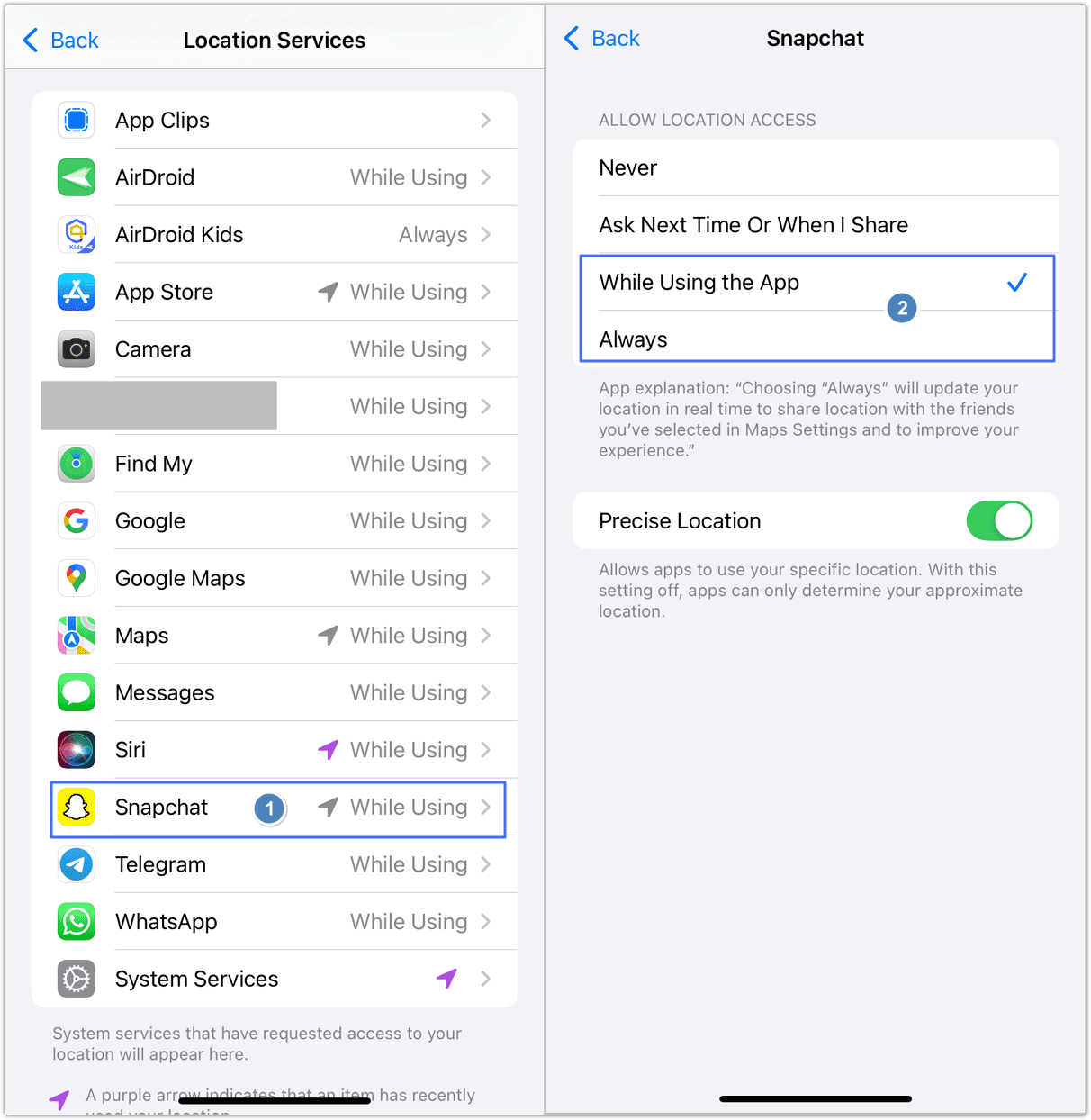
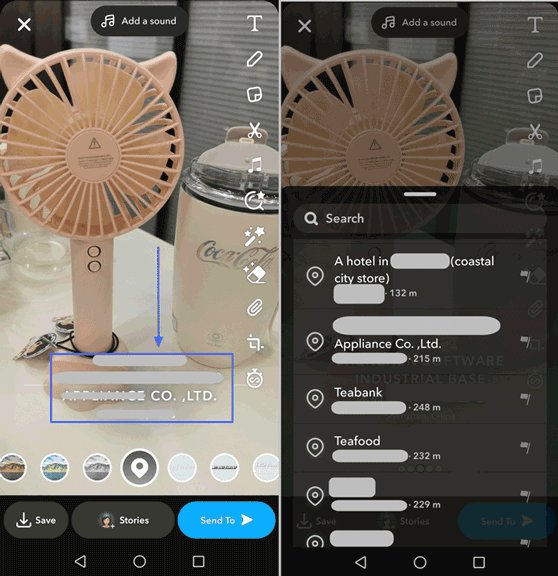
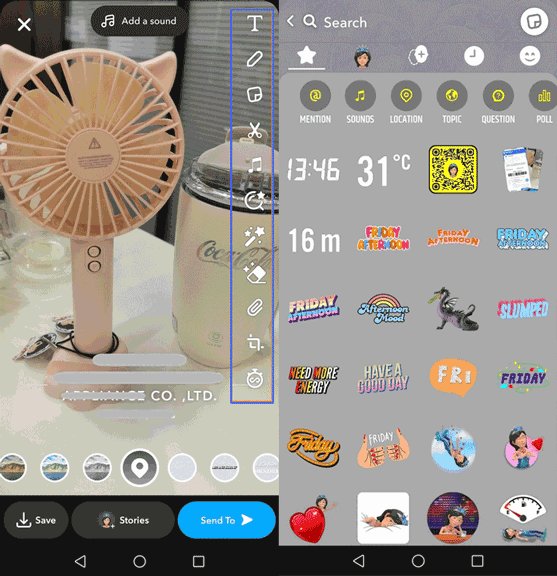

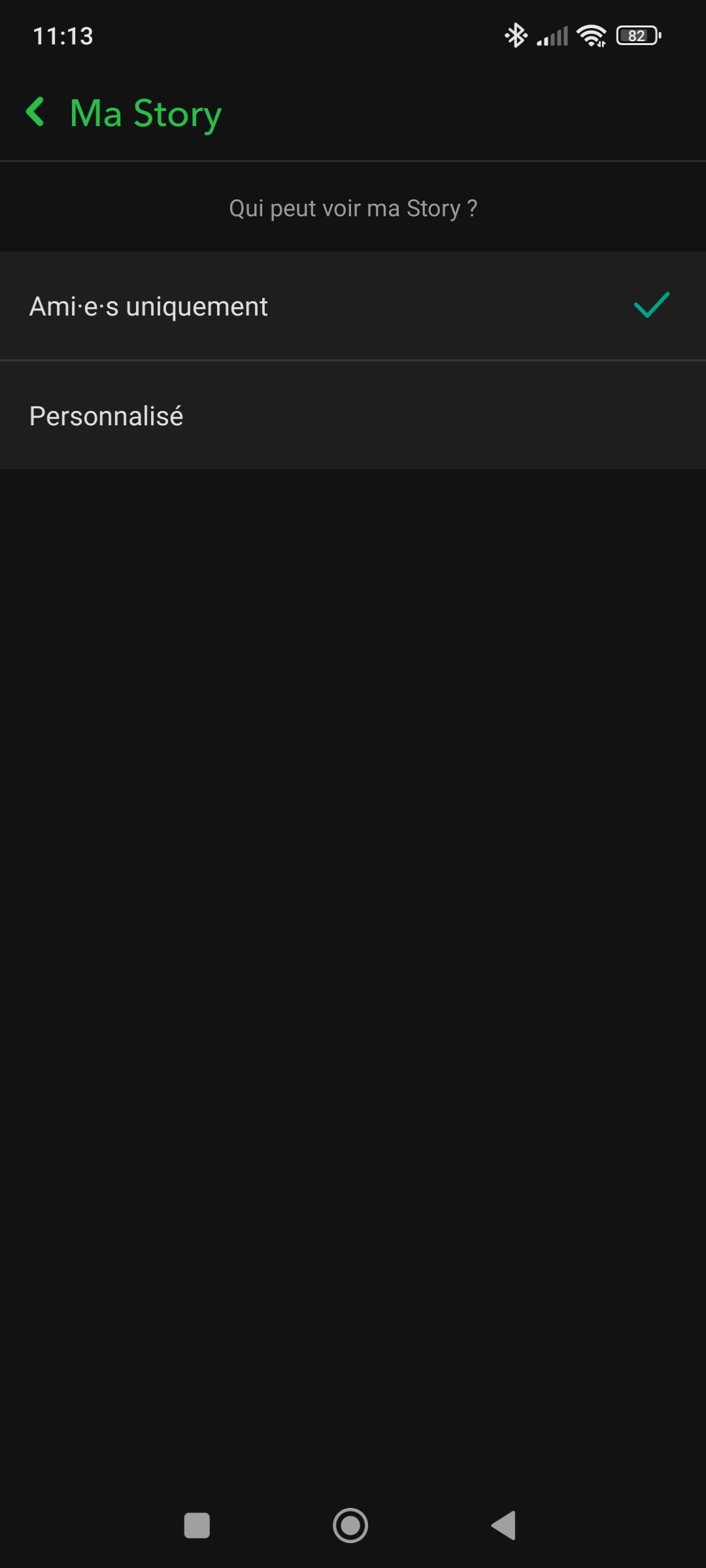
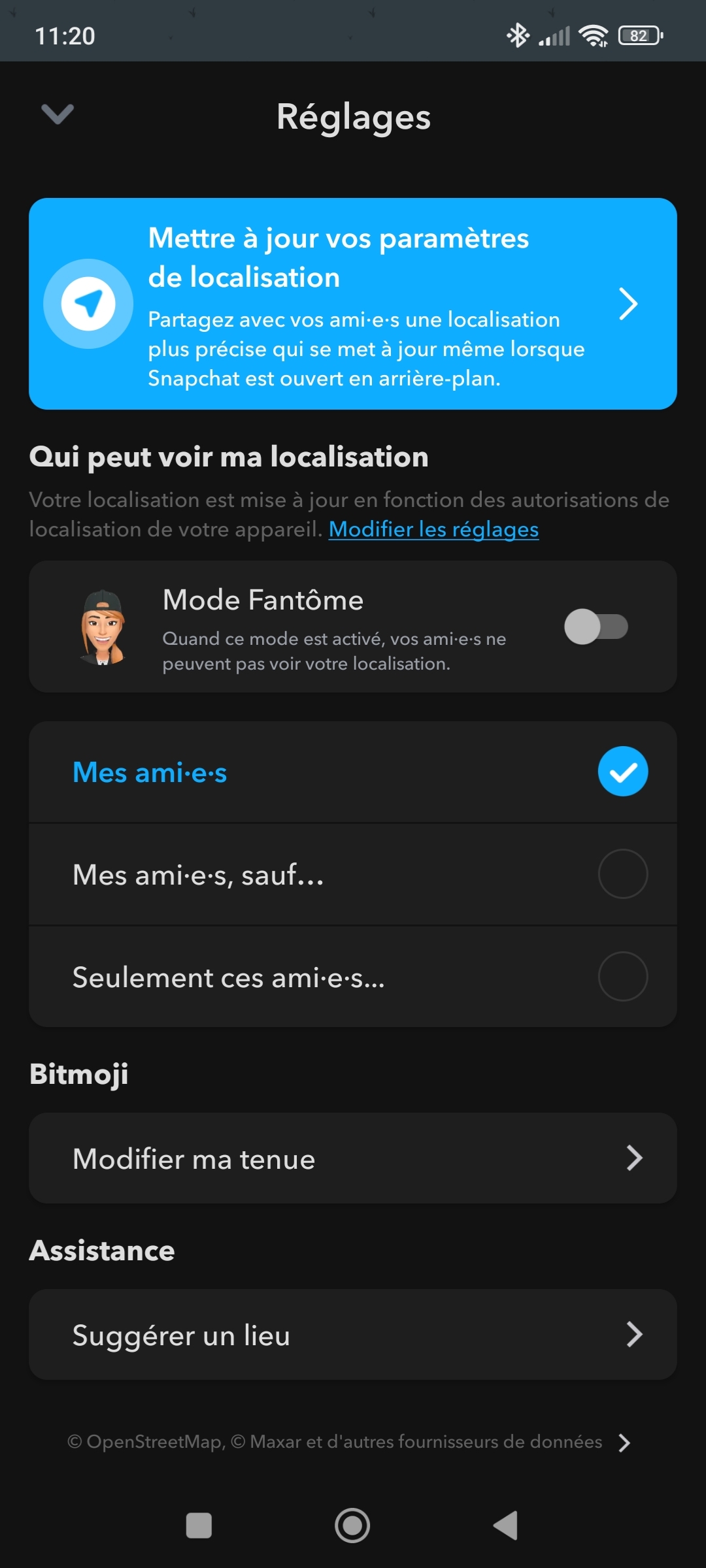
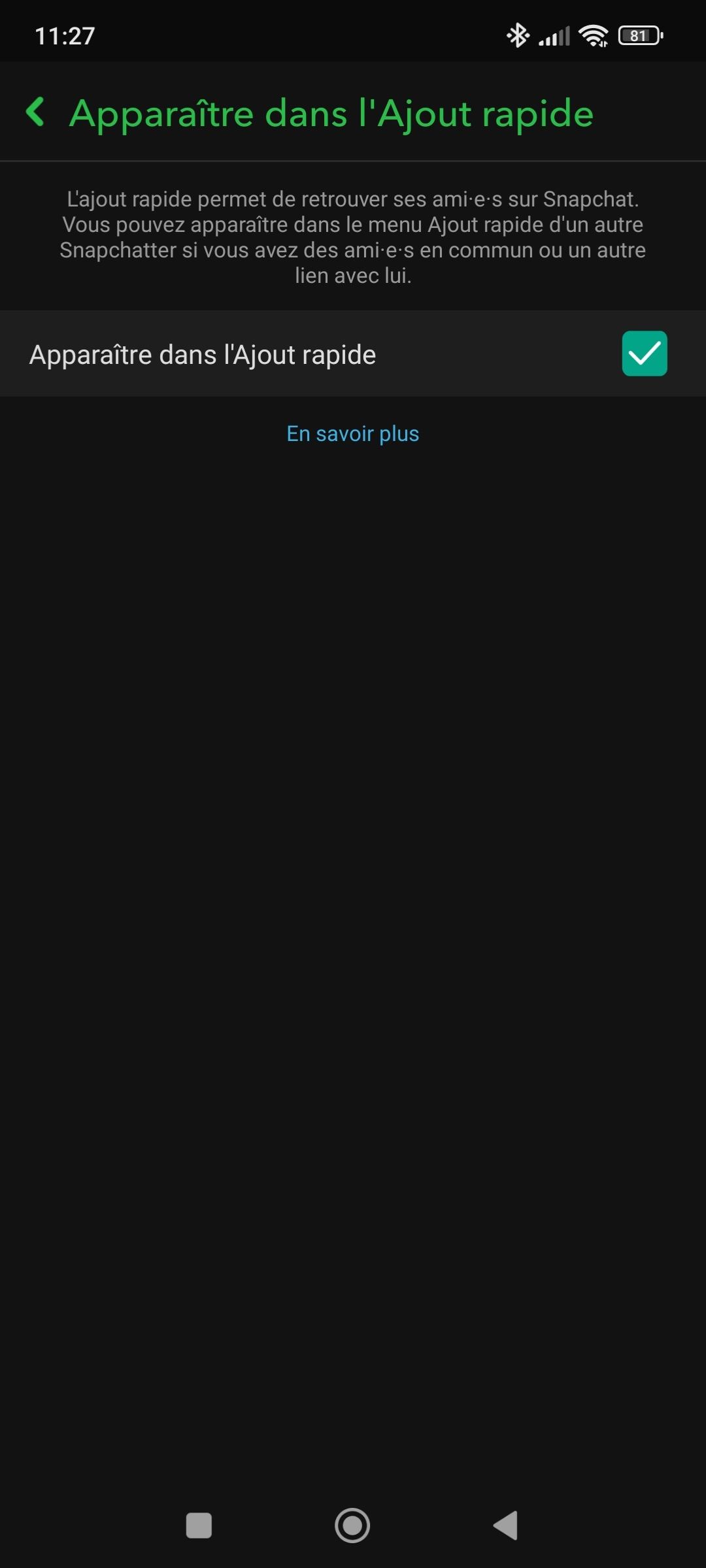
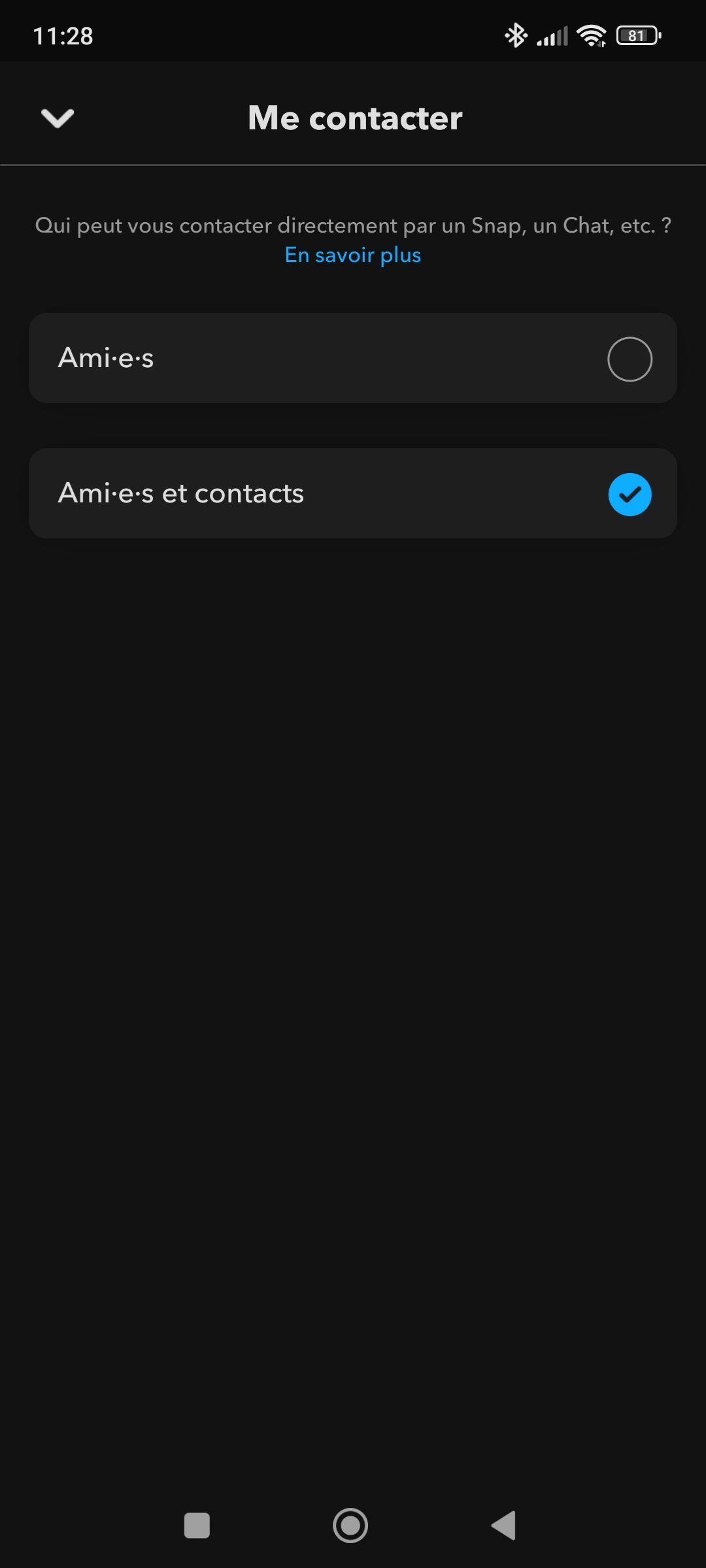
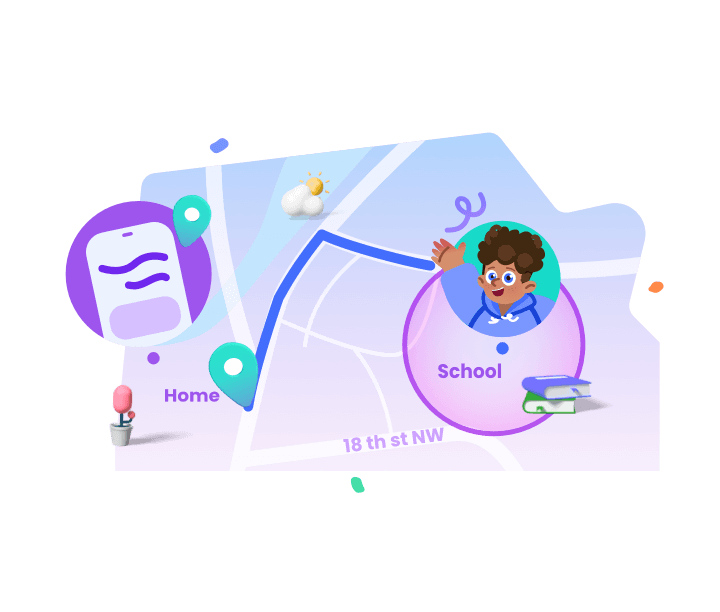











Laisser une réponse.